مشکلات startup repair کامپیوتر و راهکار رفع آنها
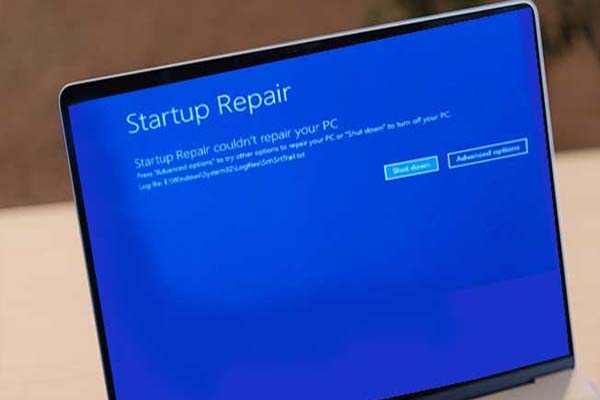
هر زمان که برای بوت کردن ویندوز به مشکل خوردید، با بالا آمدن startup repair میتوانید مشکل را برطرف کنید. ما در این مقاله startup repair را معرفی میکنیم و علاوهبر آن، نگاهی به مشکلات startup repair کامپیوتر میندازیم. با ما باشید.
معنای startup repair چیست؟
اگر ویندوز بهدرستی بالا نمیآید و اذیت میکند، میتوانید از startup repair استفاده کنید تا به تعمیر کامپیوتر نیازی نباشد. Startup repair ابزار ریکاوری است که پی سی را برای یافتن مشکلات احتمالی، مانند فایلهای خراب، اسکن میکند و بعد از یافتن آنها، مشکل را برطرف میکند.
Startup repair میتواند مشکلات سختافزاری و مشکلات ناشی از نصب نادرست ویندوز را برطرف میکند و اگر در بالا آوردن سیستم مشکل دارید، بهتر است سراغ این روش بروید. این ابزار برای ویندوز ۷، ۸ و ۱۰ وجود دارد و از طریق windows installation disc ،recovery media یا Windows recovery tools میتوانید به آن دسترسی پیدا کنید.
برای وارد شدن به startup repair چکار باید کرد؟
هنگامی که کامپیوتر راهاندازی میشود، F8 را فشار دهید تا به این بخش ورود کنید. فراموش نکنید که حتما دیسک ویندوز را در داخل دستگاه قرار داده باشید. اگر فایل ریجستری، فایلهای سیستم، دادهها و درایوها مشکل داشته باشند، یا حتی مشکلات نرمافزاری ایجاد شده باشد که بالا آمدن ویندوز را با مشکل مواجه کرده، startup repair آنها را برطرف میکند.
مطلب پیشنهادی: سی پی یو رایزن بهتر است یا اینتل؟
آشنایی با مشکلات startup repair کامپیوتر
۱. گیر کردن، یکی از مشکلات startup repair کامپیوتر
با این که ما از این ابزار برای رفع مشکل کامپیوتر استفاده میکنیم، اما بعضی وقتها خودش وسط راه هنگ کرده و مشکل را بیشتر میکند. این مشکل در ویندوز ۷ زیاد پیش میآید و به آن startup repair loop گفته میشود.
۲. فعال نشدن خودکار startup repair
یک وقتهایی هم ابزار بالا میآید، اما مشکل کامپیوتر را برطرف نمیکند و شما این پیغام را روی صفحه مشاهده خواهید کرد:
“Startup repair cannot repair this computer automatically”
این پیام نشان میدهد که این ابزار قادر به حل مشکل بهطور خودکار نیست.
محاسبه رایگان هزینه تعمیر کامپیوتر!
برای حل مشکلات startup repair کامپیوتر در ویندوز 10 و ویندوز 7 چکار باید کرد؟
۱. اگر این ابزار گیر کرده و مشکلش حل نمیشود، احتمالا BCD مشکل پیدا کرده. مانند زیر عمل کنید تا مشکل رفع شود.
از فرمان chkdsk برای رفع مشکل استفاده کنید. کار این فرمان، رفع خطاهای احتمالی است. به system recovery options بروید و دستور chkdsk C: /f را در قسمت Command prompt تایپ کنید.
روش دیگر این است که کامپیوتر را ریاستارت کنید. سپس F8 را بزنید تا به قسمت boot options بروید. Disable automatic restart on system failure را بزنید تا سیستم مجددا بالا بیاید. با این کار، اگر startup repair فعال نبوده باشد، فعال میشود.
۲. اگر startup repair نمیتواند یک سری از مشکلات را برطرف کند، باید سیستم را به کل عیبیابی کنید. میتوانید بهصورت دستی BCD را بازیابی کنید. برای این کار، از system recovery options گزینهی command prompt را انتخاب کنید. سپس دستورات زیر را تایپ کنید.
- Bootrec / fixmbr
- Bootrec /fixboot
- Bootrec /rebuildbcd
همچنین میتوانید از طریق دستی مشکلات را برطرف کنید. این سری system recovery options را بیاورید و وارد CMD شوید. 10 فرمان هست که باید به ترتیب تایپ کنید که مشکلات startup repair کامپیوتر برطرف شود.
| فرمان اول | -C: (change the CMD path) |
| فرمان دوم | – Dir |
| فرمان سوم | -Cd\windows\system32\config |
| فرمان چهارم | -Dir |
| فرمان پنجم | -MD mybackup |
| فرمان ششم | -Copy *.* mybackup |
| فرمان هفتم | -CD RegBack |
| فرمان هشتم | -DIR |
| فرمان نهم | – copy*.* .. |
| فرمان دهم | -exit |
به جز این ابزار از چه ابزارهای دیگری میتوان استفاده کرد؟
اگر نتوانستید کار خود را با راه بیندازید و آموزش راه اندازی startup repair به کارتان نیامد، بهتر است سراغ روشهای دیگر بروید.
یکی از جایگزینهای اصلی این ابزار، system restore است. این ابزار روشی به مراتب سادهتر و کمدردسرتر از startup repair است. کافیست از طریق system recovery options گزینهاش را پیدا کنید و مشخص کنید که در چه زمانی میخواهید system restore کارش را انجام دهد. حواستان باشد که پیش از آن موعد از سیستم بکاپ بگیرید تا بعدا به مشکلی برنخورید.
نرم افزاری که میتوانید از آن استفاده کنید، AOMEI Backupper است. برای استفاده از این برنامه باید سی دی بوت را داخل دستگاه بگذارید. این نرم افزار، یک نرم افزار بکآپ گیری است که سیستم را خیلی سریع بازگردانی میکند.
جمعبندی
در این مقاله، حل مشکل startup repair ویندوز 7، و دیگر ویندوزها را بررسی کردیم. اگر مقاله برایتان مفید بود، برای ما بنویسید. همچنین خوشحال میشویم که با نظراتتان ما را در نگارش مقالات بهتر و کاربردیتر یاری کنید.
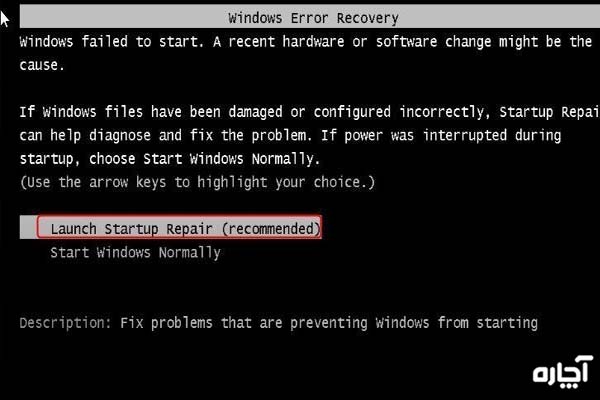

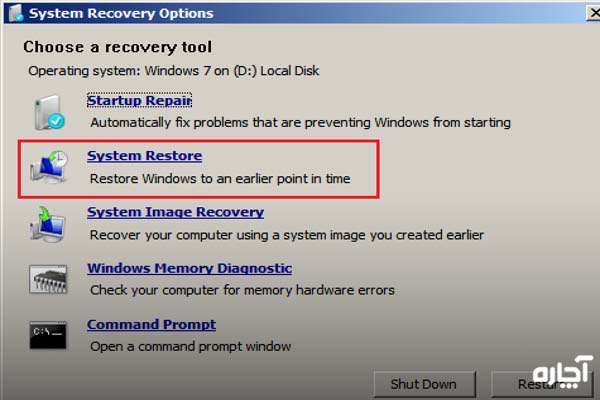





خیلی ممنون از سایت تان
خیلی ممنونم از راهکارتون
سلام وقت بخیر. خوشحالم که براتون مفید بوده.